Come bloccare messaggi
Sei molto attivo in ambito social, ma per una serie di motivi, la ricezione costante di messaggi da parte di alcune persone inizia a infastidirti. Per questo motivo, avresti l’esigenza di impedire a tali utenti di mettersi in contatto con te, ma non avendo mai effettuato questa operazione prima d’ora, proprio non sai come procedere.
Se è questa la situazione in cui ti trovi, sappi che ci sono qui io, pronto a darti una mano! Nel corso di questo tutorial, infatti, ti spiegherò per filo e per segno come bloccare messaggi provenienti dai più noti sistemi di chat: WhatsApp, Instagram (Direct) e Messenger. Per completezza d’informazione, avrò poi cura di indicarti come inibire l’invio di messaggi pubblicitari da parte del browser (notifiche), oltre che la ricezione di SMS provenienti da spammer.
Dunque, senza attendere oltre, mettiti bello comodo e leggi con attenzione tutto quanto ho da spiegarti sull’argomento: sono sicuro che, al termine della lettura di questa guida, avrai acquisito le competenze necessarie per riuscire nell’impresa che ti sei prefissato, trasformando lo “squillo” continuo del tuo cellulare in un brutto ricordo. Buona lettura e in bocca al lupo per tutto!
Indice
- Come bloccare messaggi WhatsApp
- Come bloccare messaggi Instagram
- Come bloccare messaggi Messenger
- Come bloccare messaggi da Chrome
- Come bloccare messaggi indesiderati
Come bloccare messaggi WhatsApp
Se è tua intenzione evitare la ricezione di messaggi WhatsApp provenienti da un determinato contatto, non devi fare altro che seguire le seguenti istruzioni per riuscire nell’impresa. È molto più semplice di quanto possa sembrare, te lo garantisco!
Ci tengo a precisare che nelle righe successive mi riferirò alla funzione di blocco dei contatti (e dunque dei messaggi); se intendi semplicemente bloccare le notifiche relative alle chat di WhatsApp, consulta quest’altra mia guida.
Android
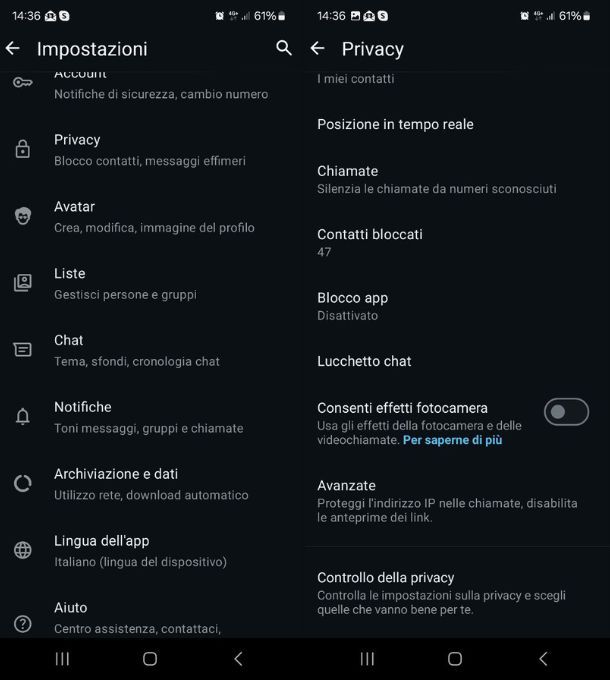
Se impieghi uno smartphone (o un tablet) animato da Android, avvia per prima cosa l’app di WhatsApp, sfiora il pulsante (⋮) posto in alto a destra e seleziona la voce Impostazioni dal menu che ti viene proposto.
Ora, fai tap sulla voce Privacy, raggiungi la sezione Contatti bloccati e sfiora il pulsante dell’omino con il simbolo + che si trova in alto a destra; per concludere, seleziona dalla rubrica il contatto che vuoi bloccare e il gioco è fatto. A seguito di questa operazione, l’utente verrà bloccato senza che possa avere ulteriori possibilità di contattarti su WhatsApp e verranno rimosse eventuali conversazioni attive.
Se, invece, l’utente in questione non è nella tua lista contatti ma ha già ricevuto alcuni messaggi da quest’ultimo, recati nella scheda Chat di WhatsApp, individua la conversazione con la persona in questione, fai tap sul numero di telefono che trovi in alto, sfiora la voce Blocca situata in fondo e conferma la volontà di procedere, premendo nuovamente su Blocca.
iPhone
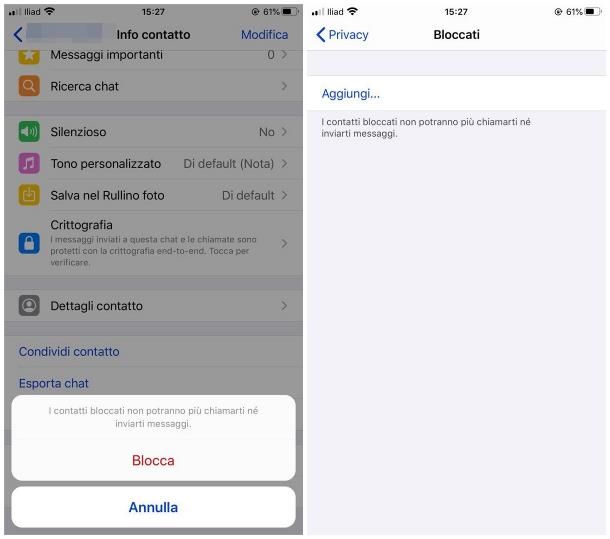
I passaggi da compiere su iPhone sono altrettanto semplici. Dopo aver aperto l’app di WhatsApp, tocca la scheda Impostazioni, raggiungi le sezioni Privacy > Bloccati e fai tap sulla voce Aggiungi…, collocata nella schermata successiva. Per concludere, fai tap sul nome del contatto di tuo interesse, per bloccare immediatamente la ricezione di messaggi, chiamate e altre forme di conversazioni WhatsApp provenienti dallo stesso.
In alternativa, se la persona in questione ha già provveduto a inviarti dei messaggi, spostati nella scheda Chat di WhatsApp, individua la conversazione di tuo interesse, fai tap sul nome/numero di telefono dell’utente (si trova in alto) e seleziona la voce Blocca contatto dalla schermata successiva. Conferma infine la volontà di procedere, premendo il pulsante Blocca.
Web/PC
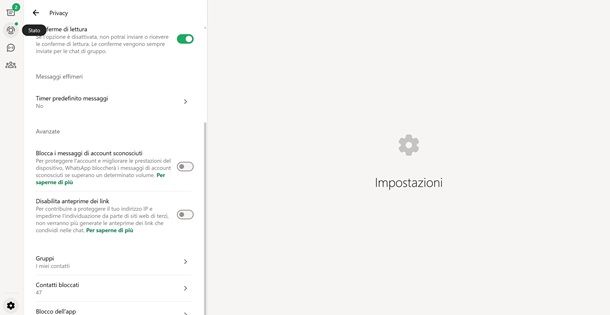
Se utilizzi WhatsApp Web, puoi bloccare la ricezione dei messaggi (e delle chiamate) di un utente nel seguente modo: avvia il programma oppure recati sul sito Web del servizio, clicca sul pulsante dell’ingranaggio per aprire il menu delle impostazioni, poi premi sulla voce Privacy > Contatti bloccati.
Infine, clicca sul pulsante Aggiungi contatto da bloccare (si trova in alto) e seleziona l’utente di tuo interesse dalla finestra visualizzata subito dopo.
In alternativa, puoi ottenere lo stesso risultato aprendo la chat relativa all’utente da bloccare, cliccando sul suo nome/numero di telefono collocato in alto e premendo poi sulla voce Blocca per due volte consecutive.
Da PC puoi altresì selezionare il nome di una persona in alto e poi andare sull’opzione di Blocco (l’opzione potrebbe non essere disponibile su tutti i sistemi operativi). Se hai bisogno di qualche delucidazione in più in merito ai passaggi visti in questo capitolo, ti rimando alla lettura della mia guida su come non ricevere più i messaggi su WhatsApp, nella quale ho trattato l’argomento in maniera ancor più approfondita.
Come bloccare i messaggi vocali WhatsApp

Vuoi sapere come bloccare i messaggi vocali WhatsApp? Purtroppo non è possibile eseguire un blocco selettivo solo su questo genere di messaggi, quindi dovrai ricorrere al blocco totale della chat oppure semplicemente silenziare il contatto. Non ci sono altre alternative a questo problema.
Come bloccare messaggi su WhatsApp da numeri sconosciuti

Se vuoi sapere come bloccare messaggi su WhatsApp da numeri sconosciuti, la procedura è molto semplice. Da mobile apri il menu Impostazioni tramite l’icona con i tre puntini in alto a destra su Android e dal menu in basso su iPhone, poi scegli l’opzione Privacy > Avanzate.
Qui non dovrai fare altro che attivare la levetta di fianco alla voce Blocca i messaggi di account sconosciuti, in modo che i numeri non salvati in rubrica non possano più scriverti. Se operi tramite WhatsApp Web, ti basterà premere l’icona dell’ingranaggio seguita dalla voce Privacy per trovare il medesima levetta tra le opzioni. Dal client desktop invece, non è disponibile questa funzione.
Come bloccare messaggi Instagram
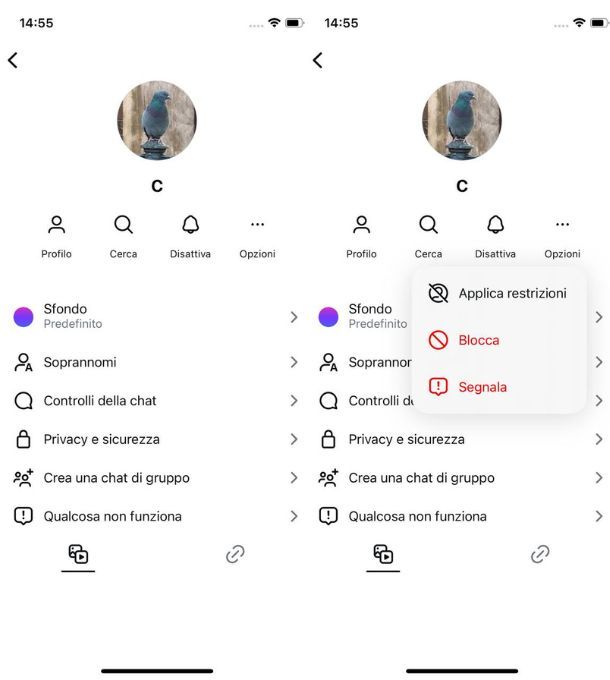
Per evitare la ricezione di messaggi su Instagram provenienti da un dato contatto, devi bloccarne completamente il relativo profilo. Non temere, però: l’altra persona non si renderà conto del fatto che tu l’abbia bloccata. I passaggi che andrò a elencarti valgono per tutte le versioni di Instagram: app per Android e iPhone, applicazione per Windows e versione Web del servizio.
Per procedere, fai così: dopo aver avviato l’app o raggiunto il sito di Instagram, pigia sulla lente d’ingrandimento/barra di ricerca, scrivi il nome della persona che intendi bloccare all’interno del campo di ricerca che ti viene proposto e fai tap sul nome utente relativo al profilo in questione, in modo da raggiungerlo.
Ora, premi il pulsante dei tre puntini posto in alto a destra e seleziona la voce Blocca annessa al pannello che va ad aprirsi, poi premi nuovamente il pulsante Blocca, per portare a termine l’operazione.
Se preferisci, puoi altresì bloccare un utente, unitamente alla ricezione dei messaggi provenienti dallo stesso, agendo da Direct: per riuscirci da mobile, dopo aver effettuato l’accesso a Instagram, premi sul pulsante raffigurante una casetta e poi sull’icona dell’aeroplanino, individua la chat con l’utente che vorresti bloccare, fai tap sulla chat con questa persona seguita dal suo nome in alto alla chat. Dalla pagina che si apre, scegli l’icona con i tre puntini seguita dal pulsante Blocca per due volte.
Se invece operi da browser o da versione desktop, premi sull’icona i in alto a destra del nome della persona con la quale stai chattando, seguita dal pulsante Blocca.
Per saperne di più, dà pure uno sguardo al mio tutorial dedicato al blocco su Instagram. Se invece, vuoi solo bloccare le notifiche di Instagram, consulta quest’altra mia guida.
Come bloccare messaggi Messenger
A differenza di quanto visto finora, per bloccare messaggi Messenger non è necessario bloccare del tutto un contatto Facebook: con le opportune modifiche, infatti è possibile lasciare attiva l’amicizia con la persona in questione, pur inibendo la ricezione di messaggi e chiamate provenienti dalla stessa (ma non i messaggi provenienti dai gruppi in comune). Lascia che ti spieghi come si fa. In alternativa è possibile anche solo disattivare le notifiche delle chat.
Android e iOS/iPadOS
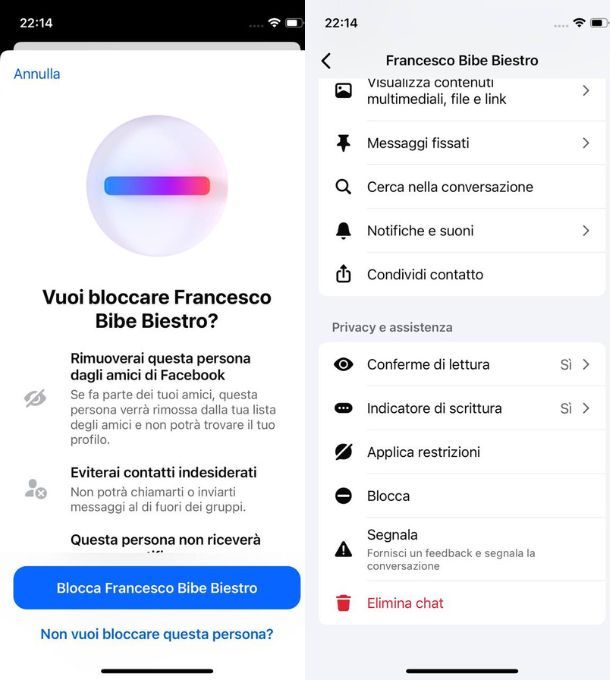
Per bloccare i messaggi su Facebook tramite Messenger per dispositivi mobili, avvia innanzitutto l’app del celebre servizio di messaggistica di Facebook, individua la conversazione relativa alla persona di tuo interesse, effettua un tap prolungato sulla sua anteprima e tocca la voce Blocca situata nel menu che compare.
Per far sì che questa persona non possa più inviarti messaggi né chiamarti, fai tap sul pulsante (-) corrispondente alla dicitura Blocca su Messenger e conferma la volontà di procedere, sfiorando nuovamente il pulsante Blocca. A seguito del blocco, l’eventuale conversazione attiva resterà comunque visibile: per eliminarla, effettua nuovamente un tap prolungato sull’anteprima della conversazione e scegli la voce Elimina dal menu che compare.
Computer
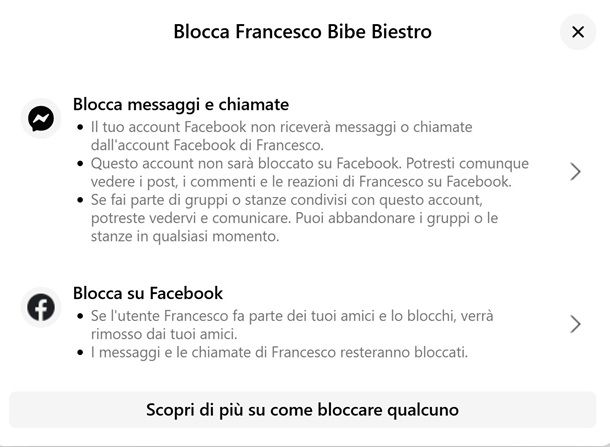
Se desideri agire da PC, segui le istruzioni più adatte alla modalità d’uso di Messenger alla quale ti affidi.
- Chat di Facebook — collegati alla pagina principale di Facebook, effettua l’accesso con il tuo account e utilizza la barra di ricerca collocata in alto per trovare il nome dell’utente dal quale intendi bloccare i messaggi. Ora, clicca sul risultato più pertinente per aprire il suo profilo, premi il pulsante Messaggio, per attivare una scheda della chat, e clicca sul suo nome, posto in cima alla suddetta scheda, per accedere alle impostazioni della conversazione. Ci siamo quasi: clicca ora su Blocca > Blocca messaggi e chiamate > Blocca per bloccarlo.
- Messenger client desktop — dopo aver avviato l’applicazione per Windows o per macOS, utilizza la barra di ricerca posta in alto a sinistra per individuare il contatto da bloccare, fai clic sul suo nome per aprirne la relativa conversazione, premi il pulsante (⋮) collocato in alto a sinistra e seleziona la voce Privacy e assistenza dal menu visualizzato su schermo. Per finire, premi il pulsante Blocca > Blocca messaggi e chiamate > Blocca e il gioco è fatto.
Per approfondimenti in merito alle modalità di blocco applicabili su Messenger, ti consiglio la lettura del mio tutorial dedicato all’argomento.
Come bloccare messaggi su Messenger da sconosciuti
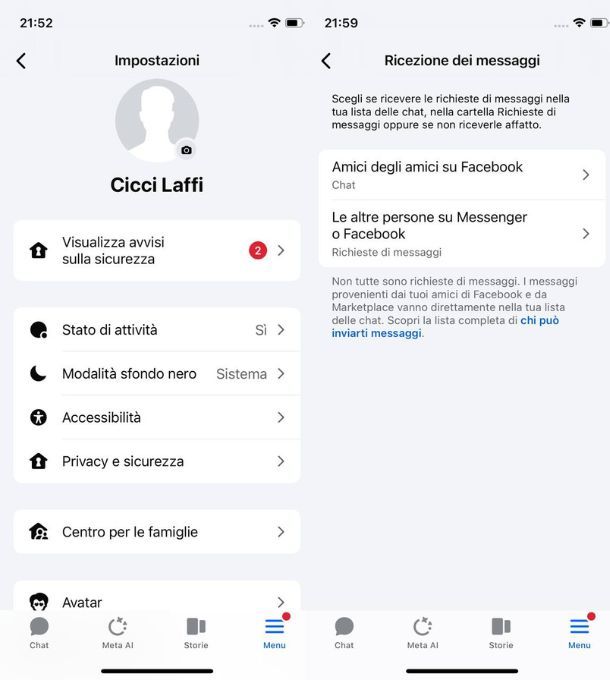
Vuoi sapere come bloccare i messaggi su Messenger da sconosciuti? Allora la prima cosa da fare è aprire l’app da dispositivi mobili, per poi premere sul menu Menu. Qui scegli la voce Impostazioni seguita da Privacy e sicurezza, per trovarti nella sezione dove gestire molti aspetti legati a chi e come può scriverti.
Per evitare che gli sconosciuti possano messaggiarti, premi sulla voce Ricezione dei messaggi seguita da Amici degli amici su Facebook per decidere se, questi amici di amici, possono scriverti, mandarti richieste o nulla. Oltre a questo puoi premere sulla voce Le altre persone su Facebook per scegliere se le altre persone possano o meno contattarti tramite questo canale.
Se operi da desktop, puoi premere sulla tua icona seguita dalla voce Preferenze > Gestisci la ricezione dei messaggi. Questo però non farà altro che aprire questa pagina Web dalla quale gestire le preferenze legate ai messaggi dalla sezione Come ricevi le richieste di messaggi, con le medesime opzioni viste da mobile. Ovviamente, anche tramite Web dovrai collegarti alla pagina sopra indicata, in quanto è il pannello di controllo del proprio profilo.
Come bloccare messaggi da Chrome
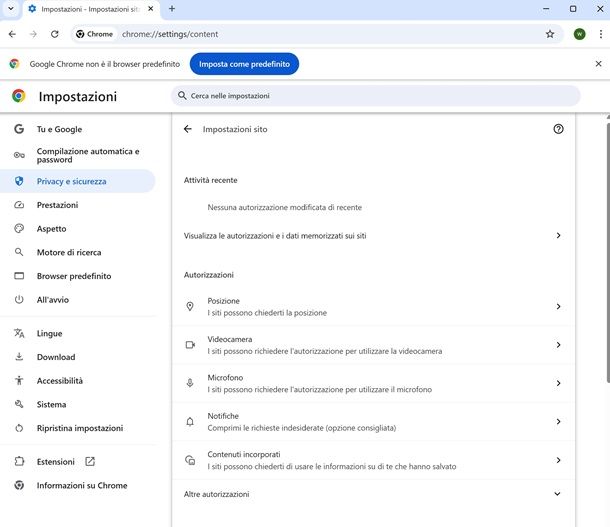
Ricevi continuamente notifiche provenienti dai siti Web, in particolare dal browser Google Chrome, e vorresti far sì che ciò non accada più? In questo caso, non devi far altro che disattivare l’invio di tali messaggi agendo dalle impostazioni del browser. Di seguito ti spiego come procedere sia su Android (su iOS l’invio di notifiche da parte di Chrome è bloccato “sul nascere” dal sistema operativo) che su PC.
- Android — dopo aver avviato l’app di Chrome, fai tap sul pulsante (⋮) collocato in alto a destra, seleziona la voce Impostazioni dal menu che si apre e tocca la voce Notifiche situata nel riquadro successivo. Ora, individua la sezione Siti e, se ritieni opportuno disattivare i messaggi provenienti da tutti i siti Web, sposta su OFF l’interruttore Mostra notifiche collocato subito sotto; se, invece, vuoi inibire la visualizzazione dei messaggi provenienti da uno o più siti specifici, rimuovi il segno di spunta dalle caselle corrispondenti ai rispettivi nomi.
- Computer — avvia Google Chrome, clicca sul pulsante (⋮) posto in alto a destra e seleziona la voce Impostazioni dal menu visualizzato. Ora, clicca sulle voci privacy e sicurezza e Impostazioni sito, individua la sezione Notifiche e poi scegli come gestire le notifiche del sito. Puoi anche scegliere, dalla sezione Comportamenti personalizzati quali siti possono e non possono inviarti notifiche.
Se hai bisogno di una mano in più nel portare a termine i passaggi visti in questa sezione, ti invito a prendere visione del mio tutorial su come togliere le notifiche di Chrome: sono sicuro che ti tornerà utile!
Come bloccare messaggi indesiderati
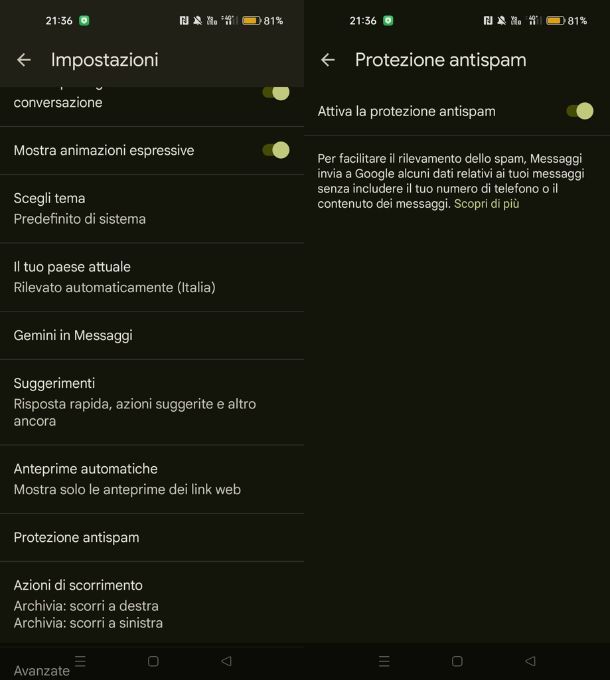
Ricevi continuamente SMS a tema pubblicitario e vorresti liberartene una volta per tutte? Allora ti farà piacere sapere che puoi ottenere un risultato del tutto accettabile usando il filtro antispam di Android, il quale consente di “scartare” sul nascere gli SMS provenienti da seccatori noti, agenzie pubblicitarie e così via.
Per attivare questa funzionalità, apri l’app Messaggi di Google, tocca il pulsante con la tua foto posto in alto, seleziona la voce Impostazioni di Messaggi dal menu proposto e raggiungi la sezione Protezione antispam. Per concludere, sposta su ON la levetta corrispondente alla dicitura Attiva la protezione antispam.
Su iPhone (e iPad con SIM), invece, non è presente una funzione di questo tipo, tuttavia puoi bloccare manualmente i numeri di telefono dai quali hai già ricevuto SMS indesiderati nel seguente modo: avvia l’app Messaggi, seleziona uno qualsiasi degli SMS ricevuti dal numero a te sgradito, fai tap su quest’ultimo (o sul nome del contatto) e premi il pulsante Info che viene mostrato su schermo.
Per concludere, sfiora la voce Blocca contatto per due volte consecutive; a seguito di questa operazione, verranno bloccate anche eventuali chiamate, FaceTime e iMessage provenienti dal medesimo mittente.
Restando sull’argomento, ti farà piacere sapere che esistono alcune app progettate appositamente per lo scopo, le quali consentono di bloccare spammer, numeri di telemarketing e SMS anonimi nel giro di un paio di tap: te ne ho parlato nelle mie guide su come bloccare gli SMS pubblicitari e come bloccare gli SMS senza numero.

Autore
Salvatore Aranzulla
Salvatore Aranzulla è il blogger e divulgatore informatico più letto in Italia. Noto per aver scoperto delle vulnerabilità nei siti di Google e Microsoft. Collabora con riviste di informatica e cura la rubrica tecnologica del quotidiano Il Messaggero. È il fondatore di Aranzulla.it, uno dei trenta siti più visitati d'Italia, nel quale risponde con semplicità a migliaia di dubbi di tipo informatico. Ha pubblicato per Mondadori e Mondadori Informatica.






